
Se fotos enkeltvis i Fotos på Mac
Du kan dobbeltklikke på et miniaturefoto for at se det i stor størrelse. Du kan derefter zoome ind og ud, markere fotoet som favorit, redigere det m.m.
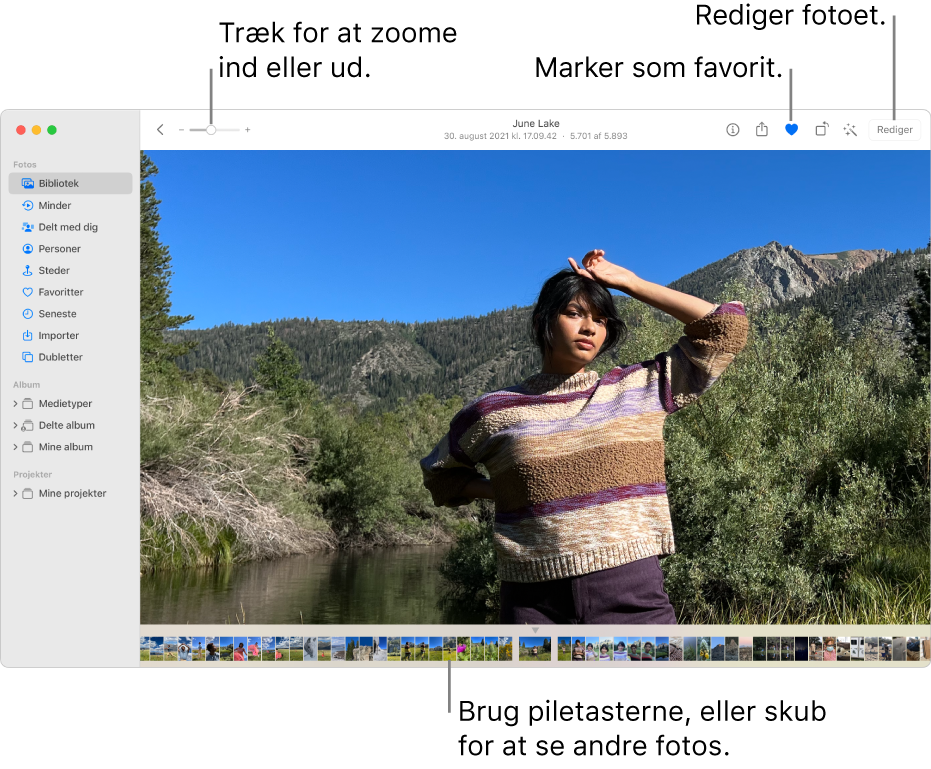
Siri: Sig f.eks. “Åbn Fotos.” Lær at bruge Siri.
Se et foto
Dobbeltklik i appen Fotos
 på din Mac på en miniature i et album, i oversigten Dage eller i oversigten Alle fotos for at se en større version af billedet.
på din Mac på en miniature i et album, i oversigten Dage eller i oversigten Alle fotos for at se en større version af billedet.Du zoomer ind eller ud på et foto ved at trække zoommærket eller knibe udad eller indad på pegefeltet. Du kan trække det zoomede billede til en anden placering.
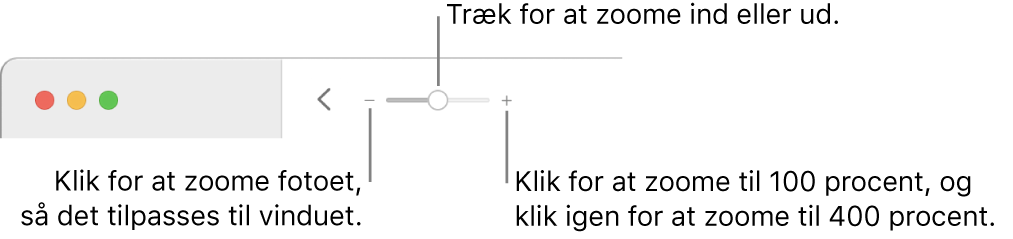
Tip: Du kan se et foto på fuld skærm med en sort baggrund ved at vælge Oversigt > Skift til fuld skærm. Tryk på piletasterne for at rulle gennem dine fotos. Du forlader oversigten Fuld skærm ved at flytte markøren til den øverste del af skærmen, indtil menulinjen vises, og derefter vælge Oversigt > Afslut fuld skærm.
Se oplysninger om et foto
Foretag en af følgende handlinger, mens du ser på et foto i appen Fotos ![]() på din Mac:
på din Mac:
Se kameraindstillinger: Klik på knappen Info
 på værktøjslinjen.
på værktøjslinjen.Se eller tilføj titler, billedtekster og nøgleord: Klik på knappen Info
 på værktøjslinjen. Se Føj titler, billedtekster m.m. til fotos.
på værktøjslinjen. Se Føj titler, billedtekster m.m. til fotos.Se flere fotos af personer på fotoet: Rul ned til Personer for at se de personer, der er identificeret på fotoet. Dobbeltklik på en persons ansigt for at se andre fotos af personen. Se Find og identificer fotos af personer i Fotos på Mac.
Se, hvor et foto blev taget: Rul ned til Steder. Klik på Fotos i nærheden for at se andre fotos fra lokaliteter i nærheden. Se Find fotos efter lokalitet.
Flyt mellem fotos
Du kan let navigere mellem fotos. Foretag en af følgende handlinger i appen Fotos ![]() på din Mac:
på din Mac:
Tryk på piletasterne, eller skub til venstre eller højre med to fingre.
Klik i rækken med miniaturer under det aktuelle foto for at hoppe til et andet foto. Hvis miniaturerne ikke vises, skal du vælge Oversigt > Vis miniaturer.